OpenSSLは、保護のためにコンピュータネットワークを介した通信を保護するために使用されます。 Transport Layer Security(TLS)およびSecure Sockets Layer(SSL)プロトコルを実装するこのオープンソース暗号化ライブラリは、盗聴からコンピュータネットワークを介した通信を保護するように設計されています。これは、HTTPSWebサイトおよびインターネットサーバーの大部分で使用されています。
OpenSSL Windows 10を更新するための最も簡単で便利な方法は、保存ファイルの完全バックアップを取り、OpenSSLを完全にアンインストールしてから、最新バージョンをダウンロードしてインストールすることです。
Windows10でOpenSSLをアンインストールします
ステップ1:デスクトップでOpenSSLアイコンを右クリックし、[ファイルの場所を開く]を選択します。
ステップ2:ファイル名uninst000、UninstallまたはUninstallerを探し、それをダブルクリックします。
手順3:アンインストールウィザードに従って、コンピューターを再起動します。
ステップ4:同じディレクトリを開き、残っているものがあればすべて削除します。
ステップ5:スタートアイコンをクリックし、検索バーにregeditと入力します。
手順6:レジストリエディタを開き、プログラムの名前を含むレジストリキーまたはエントリを見つけます。
HKEY_CURRENT_USER \ Software \(OpenSSLまたは発行者の名前)\
HKEY_LOCAL + MACHINE \ SOFTWARE \(OpenSSLまたは発行者の名前)\
ステップ7:緊急の目的でそれらのバックアップを作成し、コンピューターからそれらのファイルを削除します。
コンピュータを再起動して手順を完了します。
Windows10にOpenSSLをインストールする
ステップ1:コンピューターでインターネットブラウザーを開きます。
ステップ2:検索バーでOpenSSLを検索し、公式Webサイトを開きます。
ステップ3:コンピューターと互換性のある最新バージョンを選択し、ファイルをダウンロードします(オープンソースソフトウェアであるため、ダウンロードは無料です)
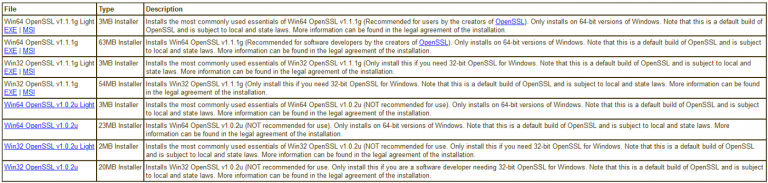
手順4:デフォルトの構成でEXEまたはMSIを実行し、インストール手順に従ってセットアップを完了します。しばらく時間がかかるため、辛抱強く待ってください。
環境変数を設定する
ステップ1:[スタート]アイコンをクリックして、環境変数を検索します。
ステップ2:[システムのプロパティ]で、[環境変数]をクリックします。
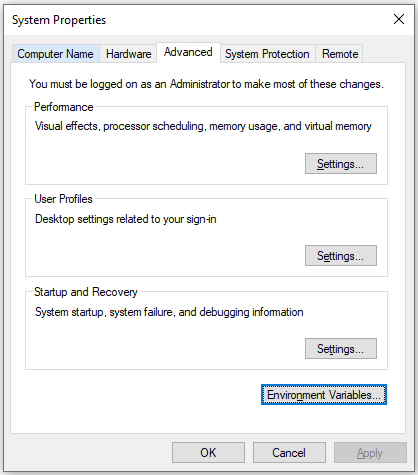
ステップ3:ウィンドウが開き、ユーザー変数とシステム変数が表示されます。 [ユーザー変数]セクションで、[パス]を選択し、[編集]をクリックします。
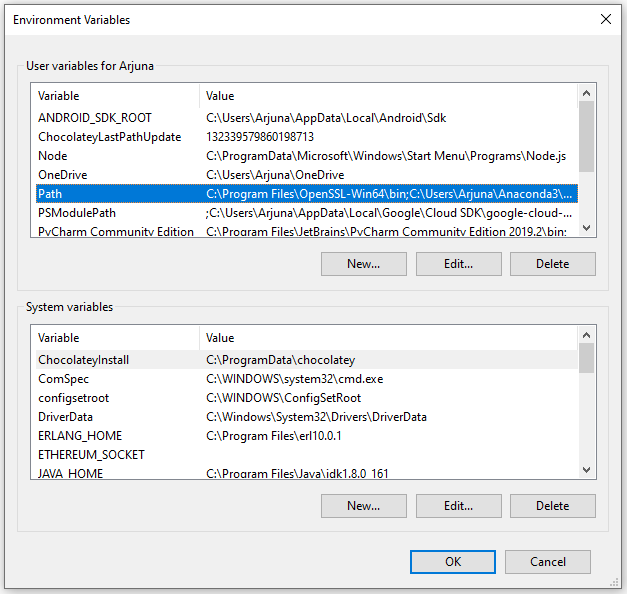
ステップ4:[参照]をクリックし、openssl.exeがある場所に移動してそのフォルダーを選択し、[OK]をクリックします。
一般的な場所は、このPC> Windows(C :)> Power Files> OpenSSL –Win64>binになります。
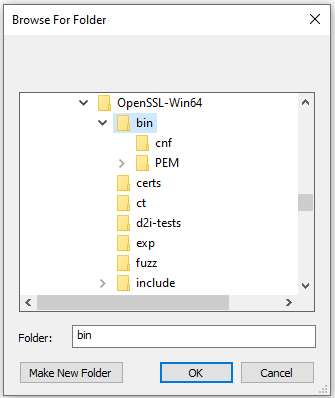
ステップ5:この画面と後続の画面で[OK]をクリックします。
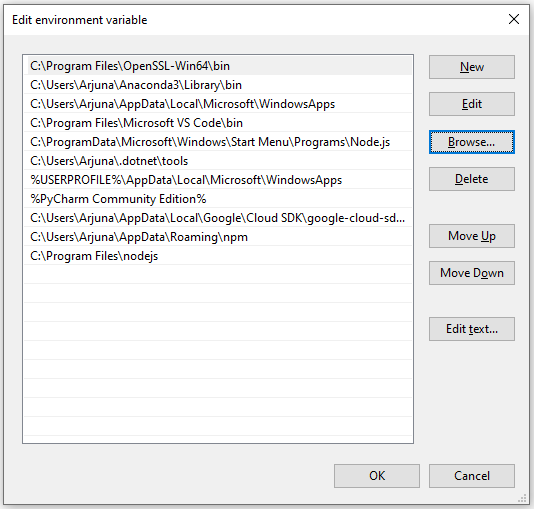
[実行]ダイアログボックスにcmdと入力して、コマンドプロンプトを開きます。
CLIで「opensslversion」と入力して、Windows10でOpenSSLバージョンを更新したことを確認します。
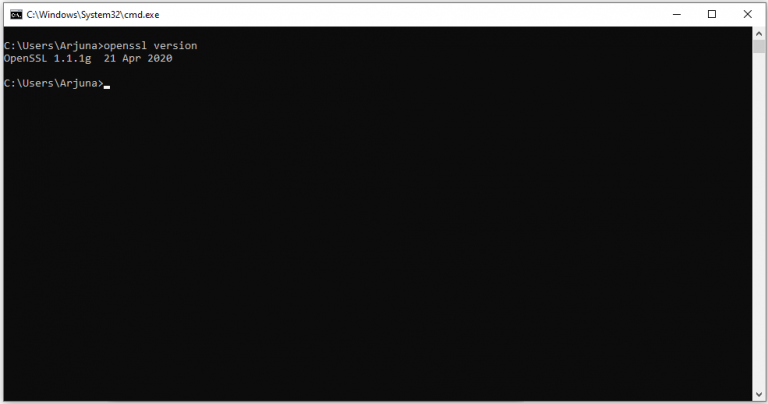
Windowsエクスプローラーで、インストール場所(C:\ OpenSSL-Win64 \ bin \など)に移動し、管理者権限でopensslを実行します。
OpenSSLがコマンドプロンプトウィンドウで開いた場合は、最新バージョンが正常にインストールされています。
OpenSSL Windows 10を更新するために、すべてのメソッドとそれらのメソッドの詳細な手順を提供しました。理論的には難しいように見えますが、プロセスを開始するときはかなり簡単です。